Bindirme hakkında
Ayrı ayrı kalıplardan basılan renkler birbiriyle örtüştüğünde veya birleştiğinde, baskıda çakışma hatası, nihai çıktıda renkler arasında boşluklara neden olabilir. Resimde renkler arasında boşluk kalması ihtimalini ortadan kaldırmak için basımevleri, bindirme adı verilen bir teknik kullanarak, bitişik iki renk arasında (bindirme adı verilen) küçük bir örtüşme alanı oluşturur. Bindirmeleri otomatik olarak oluşturmak için, özel olarak bu iş için hazırlanmış ayrı bir bindirme programı kullanabilir veya Illustrator uygulamasını kullanarak bindirmeleri elle oluşturabilirsiniz.
İki tür bindirme vardır: yayma bindirmede, daha açık renkli bir nesne daha koyu renkli bir nesneyle çakışır ve arka plana yayılırmış gibi görünür; boğma bindirmede, daha açık renkli arka plan, arka planın içinde kalan daha koyu renkli nesneyle çakışır ve o nesneyi sıkıştırıyormuş veya küçültüyormuş gibi görünür.
Yayma bindirme (nesne, arka plana taşıyor) ve boğma bindirme (arka plan nesneye sızıyor) Çakışan boyanmış nesneler ortak bir rengi paylaştıklarında, her iki nesneye ortak olan renk otomatik bindirme oluşturuyorsa, bindirme gereksiz olabilir. örneğin, çakışan iki nesnenin CMYK değerlerinde siyan varsa, bunlar arasındaki boşluk, alttaki nesnenin siyan içeriğiyle kaplanır.
Yazılara bindirme uygulanması, özel sorunlar yaratabilir. Küçük puntolu yazılara karışık proses renkler veya renk tonları uygulamaktan kaçının, çünkü herhangi bir çakıştırma hatası, metnin okunmasını zorlaştırabilir. Benzer şekilde, küçük puntolu yazılara bindirme uygulanması, yazıların okunmasını zorlaştırabilir. Renk tonu azaltmada olduğu gibi, bu gibi yazılara bindirme uygulamadan önce basımevinize danışın. Örneğin, renkli bir arka plan üzerine siyah yazılar basıyorsanız, sadece yazıyı arka planın üstüne üst baskı yapmak yeterli olabilir.
Bindirme oluşturma
Bindirme komutu, daha açık renkli resmi (ister nesne olsun ister arka plan) saptayıp, daha koyu olan resmin içine üst baskı (bindirme) yaparak, basit nesneler için bindirmeler oluşturur. Bindirme komutunu Yol Bulucu panelinden veya efekt olarak uygulayabilirsiniz. Bindirme efektini kullanmanın avantajı, bindirme ayarlarını istediğiniz zaman değiştirebilmenizdir.
Bindirme komutunun etkisi
A.
Üst baskı alanı
B.
Altını gizleme alanı
C.
Arka plan rengi
D.
Önplan rengi
Bazı durumlarda, en üstteki ve en alttaki nesnelerin benzer renk yoğunlukları olup, renklerden biri diğerinden belirgin şekilde daha koyu olmayabilir. Bu durumda, Bindirme komutu bindirmeyi, renkteki hafif farka dayalı olarak saptar; Bindirme iletişim kutusunda belirlenen bindirme tatmin edici değilse, Bindirme komutunun iki nesneyi bindirme şeklini ters çevirmek için, Bindirmeleri Ters Çevir seçeneğini kullanabilirsiniz.
- Belge RGB modundaysa, Dosya > Belge Renk Modu > CMYK Renk seçeneğini belirleyerek belgeyi CMYK Modu’na dönüştürün.
- İki veya daha çok nesne seçin.
- Aşağıdakilerden birini yapın:
- Komutu doğrudan nesnelere uygulamak için, Pencere > Yol Bulucu’yu seçin ve panel menüsünde Bindirme’yi seçin.
- Komutu efekt olarak uygulamak için, Efekt > Yol Bulucu > Bindirme’yi seçin. Efektin önizlemesi için, Önizleme’yi işaretleyin.
- Bindirme seçeneklerini ayarlayın ve Tamam düğmesini tıklatın.
Bindirme seçenekleri
Kalnlk0,01 ile 5000 punto arasında bir kontur kalınlığı belirler. Hangi değerin kullanılacağını öğrenmek için basımevinizle görüşün.Yükseklik/GenişlikDikey satırlardaki bindirmenin yüzdesi olarak yatay satırlardaki bindirmeyi belirler. Farklı yatay ve dikey bindirme değerleri belirlenmesi, kağıt gerilmesi gibi basım düzensizliklerini dengelemenizi sağlar. Bu değeri belirlemenize yardımcı olmaları için basımevinizle görüşün. Varsayılan değer olan %100, yatay satırlarda ve dikey satırlarda aynı bindirme genişliğinin kullanılmasını sağlar. Dikey bindirmeyi değiştirmeden yatay satırlardaki bindirme kalınlığını artırmak için, %100’den büyük bir Yükseklik/Genişlik değeri ayarlayın. Dikey bindirmeyi değiştirmeden yatay satırlardaki bindirme kalınlığını azaltmak için, %100’den küçük bir Yükseklik/Genişlik değeri ayarlayın.
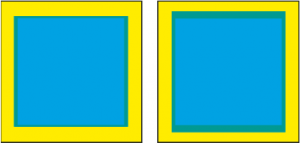
%50 Yükseklik/Genişlik değeri (solda) ve %200 Yükseklik/Genişlik değeri (sağda)
Renk Tonu AzaltmaBindirilen daha açık rengin renk tonunu azaltır; daha koyu olan renk %100 olarak kalır. Bu seçenek, açık renkli iki nesneye bindirme uygularken, bindirme çizgisi bu renklerden daha koyu olanının içinden görünerek, rahatsız edici, koyu renkli bir çerçeveye neden olduğunda yararlıdır. Örneğin, açık sarı bir nesneyi açık mavi bir nesneye bindiriyorsanız, bindirmenin oluşturulduğu yerde açık yeşil bir çerçeve ortaya çıkar. Kullanılan baskı makinesi, mürekkepler, kağıt çeşidi vb. için en uygun renk tonu yüzdesini öğrenmek için basımevinizle görüşün.
%100 renk tonu azaltma değeri (bindirme, daha açık olan rengin %100’ünü içerir) ve %50 renk tonu azaltma değeri (bindirme, daha açık olan rengin %50’sini içerir)
Proses Renginde BindirmelerSpot renkte bindirmeleri, eşdeğerleri olan proses renklere dönüştürür. Bu seçenek, spot renklerden daha açık olanından bir nesne oluşturur ve üst baskı yapar.Bindirmeleri Ters ÇevirDaha koyu olan renkleri daha açık olanlara bindirir. Bu seçenek, zengin siyahla (ek CMY mürekkepler içeren siyahla) çalışmaz.Hassasiyet (sadece efektte)Nesnenin yolunun hangi hassasiyette hesaplanacağını belirler. Hesaplama ne kadar hassas olursa, çizim de o kadar ayrıntılı olur ve ortaya çıkan yolu üretmek için daha çok zaman gerekir.Gereksiz Noktaları Çıkarın (sadece efektte)Gereksiz noktaları kaldırır.


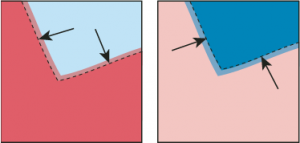
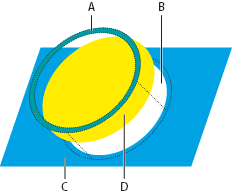
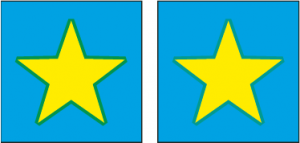
There are no reviews yet.